Tento článek byl vytvořen za použití strojového překladu.
Sekvence: automatické zařazení pomocí Automations
Nyní můžete pomocí funkce Automatizace automaticky zařadit obchody a leady do sekvence. Ušetří vám to čas a umožní standardizovat následné kroky tím, že zařazení spustíte na základě vytvoření záznamu, jeho aktualizace nebo konkrétních dat, aniž by bylo potřeba ručního zásahu.
Poznámka: Funkce Automatizace je dostupná pouze v plánu Growth a vyšších.
Jak funguje automatické zařazování
V Automatizacích nyní můžete nastavit sekvence jako akční krok. To znamená, že když je obchod nebo lead vytvořen, aktualizován nebo dosáhne konkrétního data, můžete automaticky spustit jeho zařazení do konkrétní sekvence.
Nastavení automatického zařazení do sekvencí v Automatizacích
Chcete‑li automaticky zařazovat obchody nebo leady do sekvence, přejděte na Nástroje a aplikace > Automatizace.
Můžete vybrat existující šablonu pro sekvence na kartách obchody nebo leady, vytvořit novou automatizaci nebo upravit tu stávající.
Použití šablony pro obchod
Klikněte na Karta Šablony > Obchod, zvolte buď “Přidat obchody do sekvencí” nebo “Znovu oslovit neaktivní obchody pomocí sekvencí” a poté klikněte na “Použít šablonu” v okně Náhled šablony.
V tomto příkladu nastavíme automatizaci pro přidávání obchodů do sekvence.
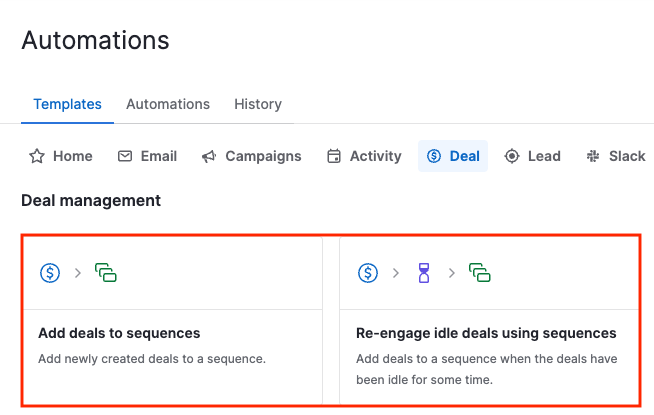
Budete vyzváni k výběru pipeline a sekvence, do které bude obchod přidán.
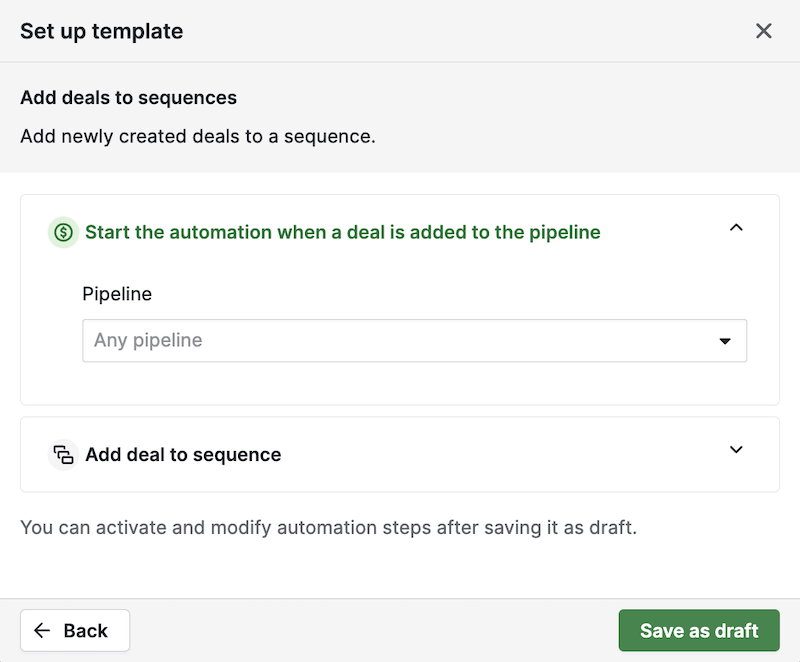
V tomto kroku je potřeba vybrat sekvenci, do které chcete obchody posílat. Jakmile to uděláte, klikněte na “Uložit jako koncept,” a budete přesměrováni do toku automatizace, kde ji můžete před aktivací upravit.
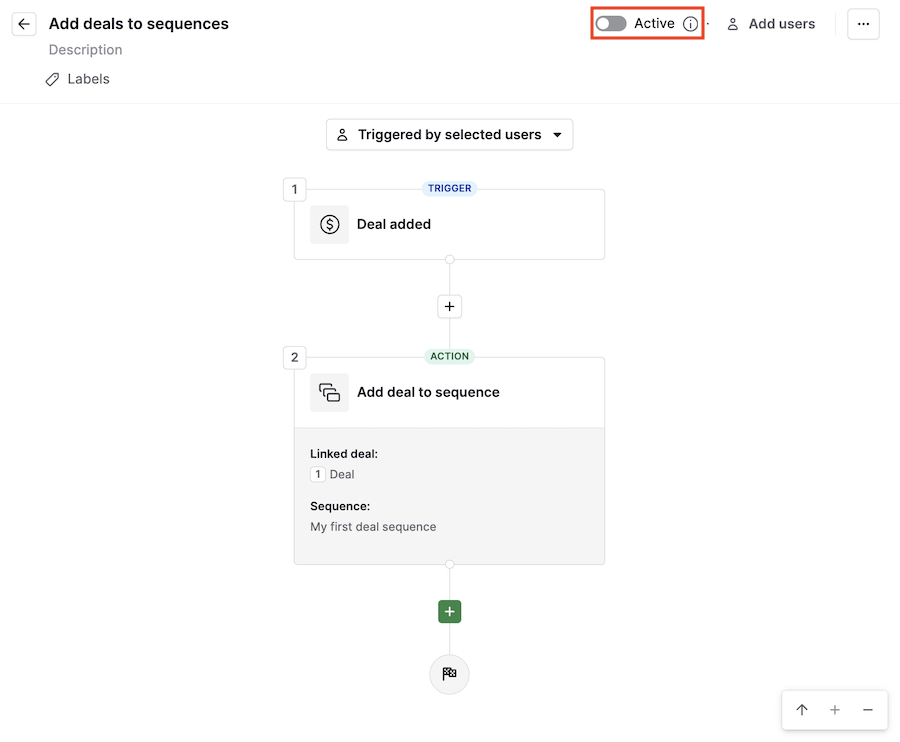
Nezapomeňte, že začne fungovat až po zapnutí přepínače “Aktivní” v horní části.
Použití šablony pro lead
Klikněte na Karta Šablony > Lead, zvolte buď “Přidat obchody do sekvencí” nebo “Znovu oslovit neaktivní leady pomocí sekvencí” a poté klikněte na “Použít šablonu” v okně Náhled šablony.
V tomto příkladu nastavíme automatizaci pro znovuoslovení neaktivních leadů.
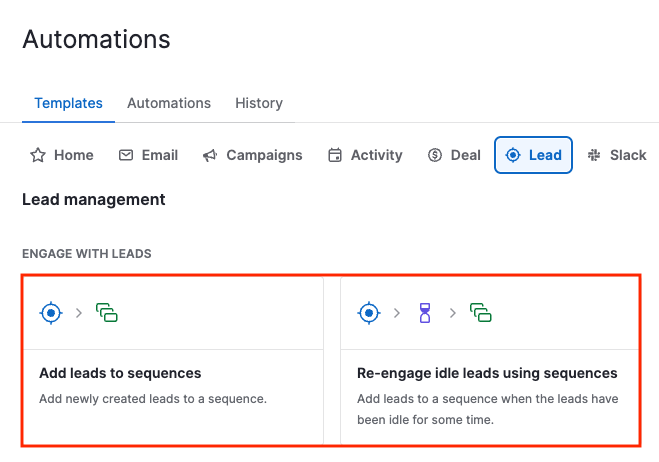
V obrazovce “Nastavit šablonu” vyberte štítek leadu, který bude spouštět odesílání leadů do sekvence, délku čekání a sekvenci, do které je pošlete, a klikněte na “Uložit jako koncept.”
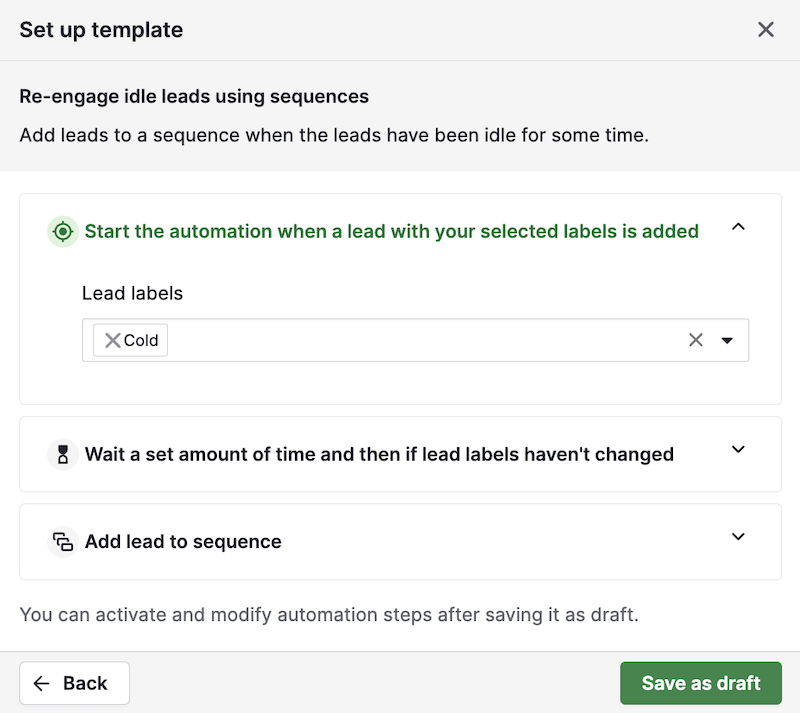
Poté přejdete do toku automatizace, kde si automatizaci zkontrolujete. Některé části lze ještě upravit, ale nezapomeňte zapnout přepínač v horní části.
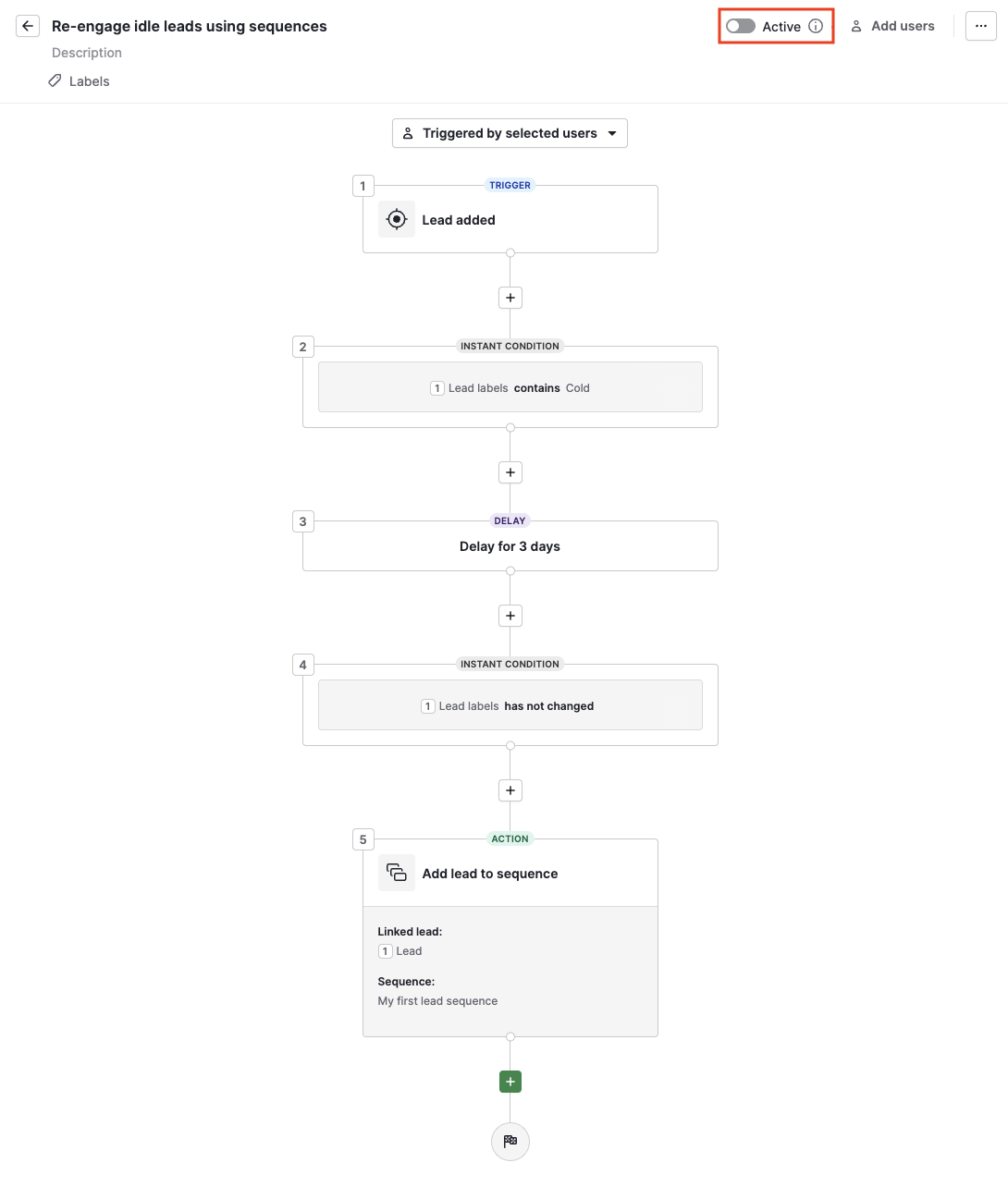
Vytvoření sekvenční automatizace od začátku
Automatizaci můžete vytvořit i od začátku tak, že přejdete na Nástroje a aplikace > Automatizace a kliknete na “+ Automatizace.”
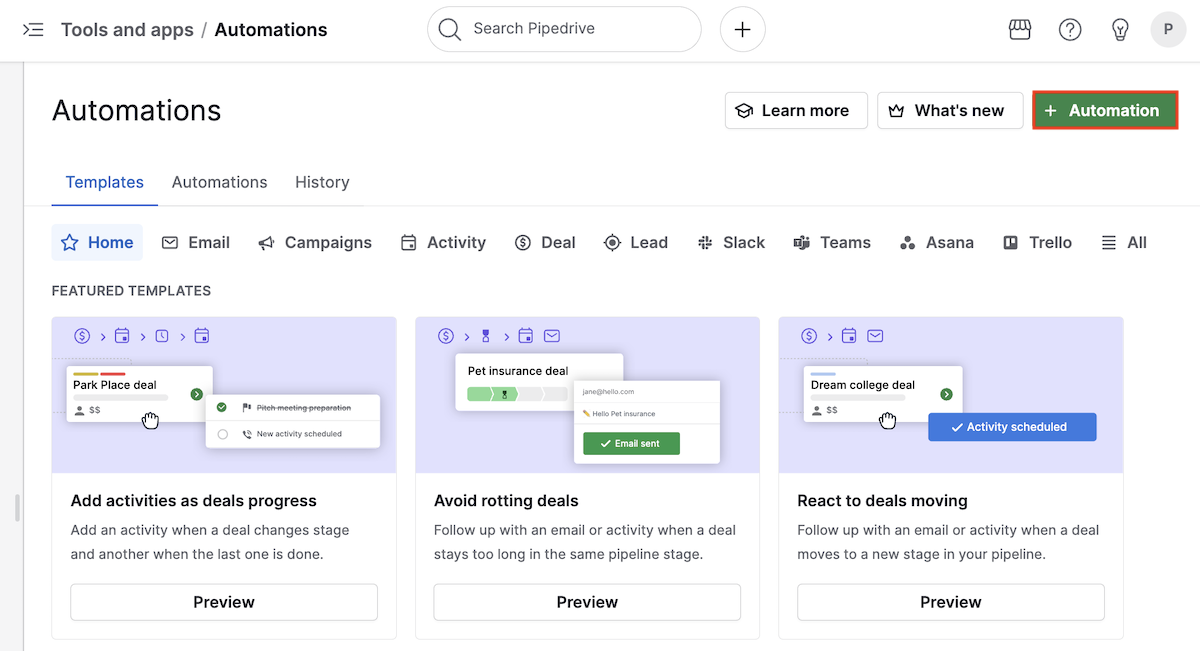
Vyberte spouštěč z dostupných možností:
Vytvoření/aktualizace obchodu: specifické pro obchody
Vytvoření/aktualizace leadu: specifické pro leady
Aktivita aktualizována: akce se vztahuje k obchodu propojenému s aktivitou
Časový spouštěč: lze použít jak pro leady, tak pro obchody
V tomto příkladu vytvoříme automatizaci, která zařadí obchod do sekvence poté, co je činnost typu hovor napojená na obchod označena jako dokončená.
Pro toto potřebujete spouštěč Aktivita aktualizována a přidat následující podmínky s operátorem AND, aby všechny musely nastat:
Pole obchodu u aktivity není prázdné: Tím zajistíte, že aktivita je propojena s obchodem, který bude následně odeslán do sekvence; jinak by automatizace skončila chybou
Typ aktivity je hovor: Můžete zvolit jiný typ, pokud chcete jinou podmínku pro váš případ
Stav aktivity se změnil na dokončeno: Aktivita musí být označena jako dokončená, aby tento krok fungoval
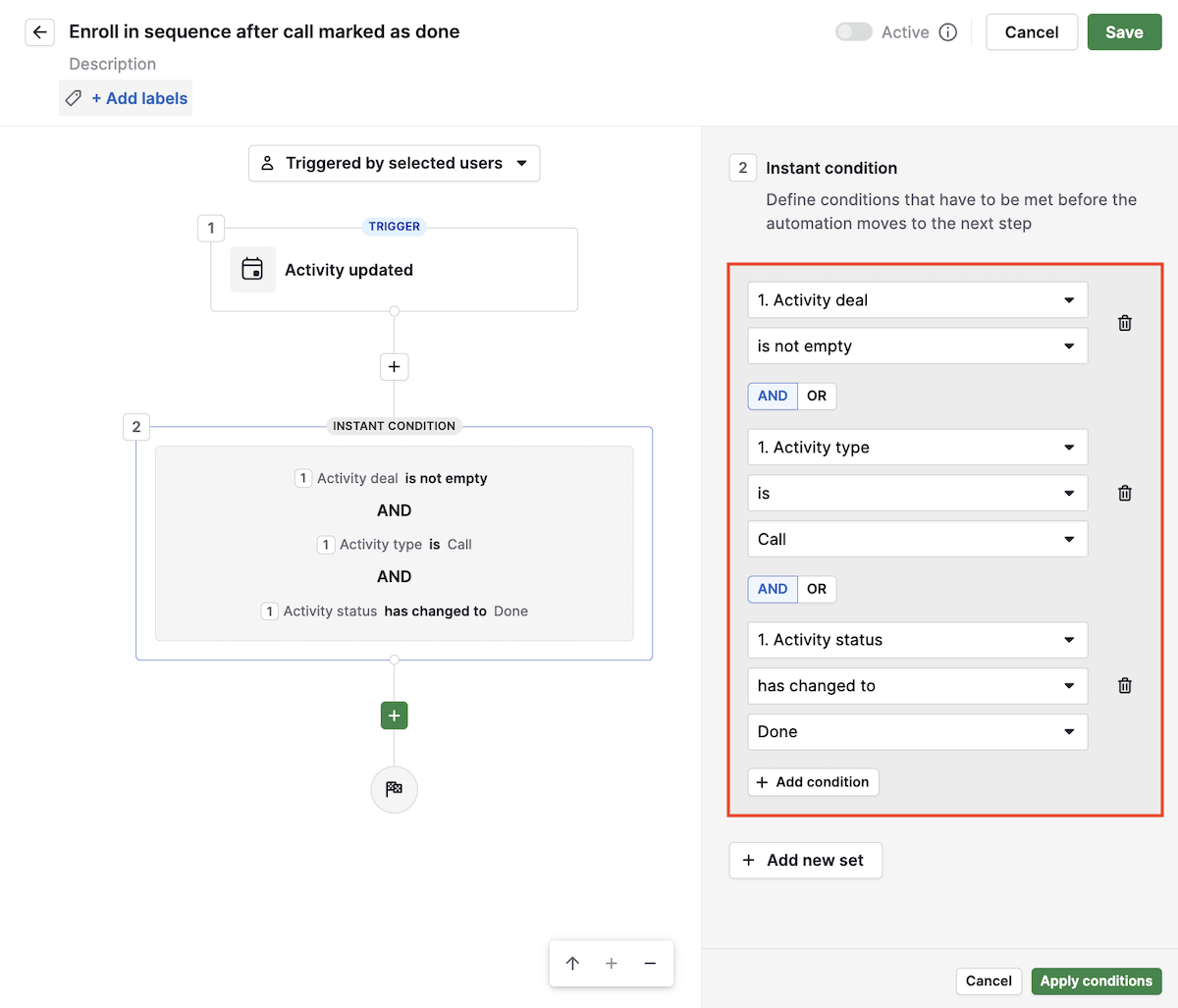
Po nastavení podmínek přidejte akci a vyberte z kategorie Sekvence možnost “Přidat obchod/lead do sekvence”. Poté klikněte na “Další”, nastavte propojený obchod na Obchod aktivity a z rozbalovacích nabídek vyberte požadovanou sekvenci.
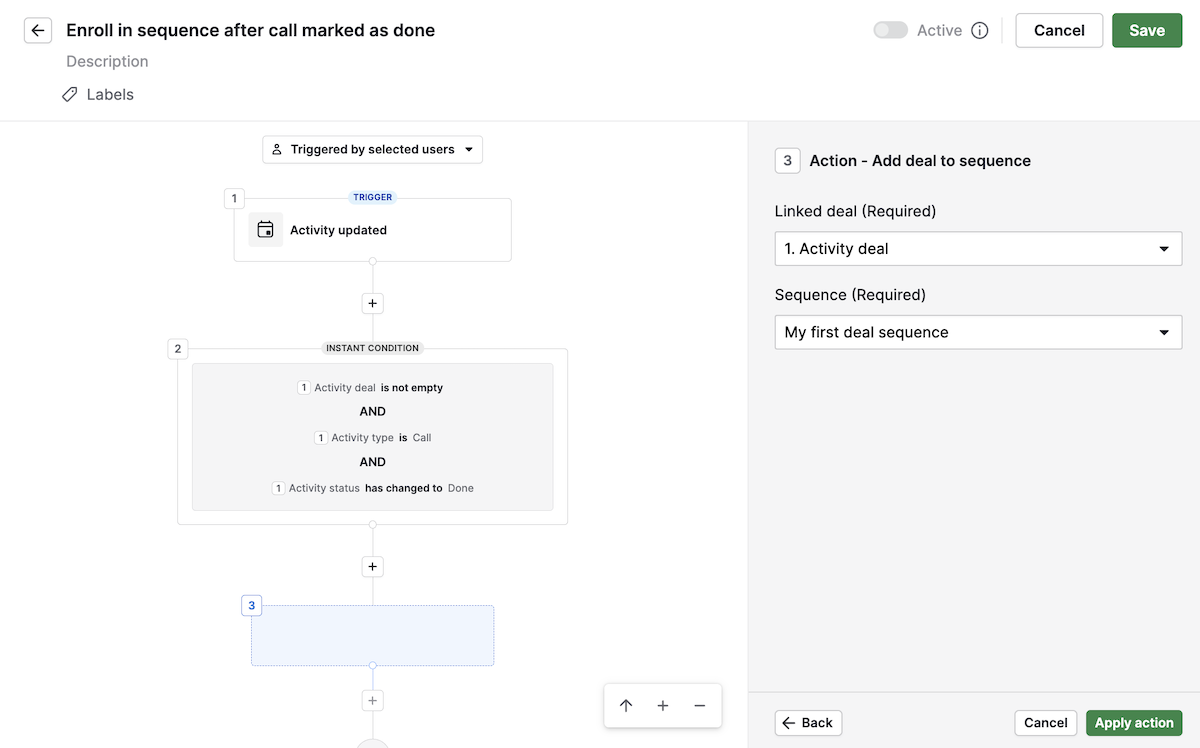
Klikněte na “Použít akci” a po kliknutí na “Uložit” v horní části budete moci automatizaci přepnout na aktivní.
Poznámka: Uvidíte pouze sekvence, které obsahují alespoň jeden krok. Pokud sekvenci ještě nevytvoříte, budete ji muset nejprve založit před jejím propojením s automatizací.
Co očekávat po nastavení
Jakmile budou splněny podmínky spouštěče, měl by být obchod nebo lead automaticky přidán do vybrané sekvence.
Vlastník aktivity je uživatel definovaný v kroku sekvence.
Automatické zařazení můžete sledovat jak na kartě Přehled sekvence, tak v historii vykonávání automatizace.
Řešení problémů a běžné chybové zprávy
Pokud se zařazení nezdaří, podrobnosti o chybě uvidíte na kartě Historie v Automatizacích. Mezi časté problémy patří:
Vlastník položky nesynchronizoval svůj e-mail s Pipedrive
Než začnete používat sekvence s automatizovanými e-maily, nastavte synchronizaci e-mailu. Pokyny k nastavení najdete v tomto článku o synchronizaci e-mailů.
Vlastník položky neaktivoval souhlas s delegovaným odesíláním v sekvenci
Ujistěte se, že uživatel povolil delegované odesílání v nastavení svého účtu. Více informací najdete v části Delegované odesílání v článku o funkci Sekvence.
Položka (obchod nebo lead) byla již zařazena do sekvence
Zkontrolujte záložku Přehled sekvence, zda bylo zařazení potvrzeno. Pokud chcete, aby byla položka sekvenci opakovaně přiřazena, nejprve ji musíte odstranit a poté znovu zařadit ručně nebo pomocí automatizace.
Sekvence byla smazána nebo ji nelze najít
Přejděte do Pulse > Sekvence a ověřte, že je sekvence stále aktivní. Pokud byla smazána, vytvořte novou sekvenci a aktualizujte automatizaci tak, aby používala tu novou.
Dosáhli jste limitu zařazení v sekvenci
Zkontrolujte kapacitu sekvence v záložce Přehled sekvence. Dokončená nebo neúspěšná zařazení se do kapacity sekvence nepočítají, ale pokud dosáhnete 100 položek v sekvenci, stačí ji duplikovat nebo vytvořit novou, abyste mohli pokračovat v zařazování obchodů a leadů.
Byl tento článek užitečný?
Ano
Ne